买域名+配置SSL站点
February 26th, 2022
前期写合约,开发web3站点,部署服务器,配置域名,但交互的时候可能需要https,这一系列过程如何操作,记录📝下我昨天买域名配置SSL的经历。
- 买域名
- 解析DNS
- 申请免费SSL证书
- 服务器配置
- 测试成功
分成以上步骤,下面一个个截图说明:
1,买域名,我是直接godady.com直接购买的,因为这样就不需要强制我备案了,省了不少麻烦,付款也不需要担心,选择visa或者银联支付宝都可以,简单便捷。
重点是接下来,如何解析DNS,我查了网上很多资料都比较旧,godady早就改版了,你可以直接访问并登录进行配置:
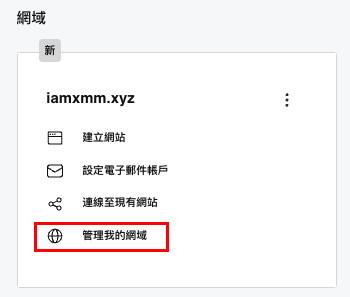
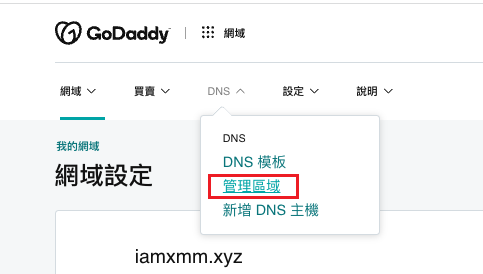
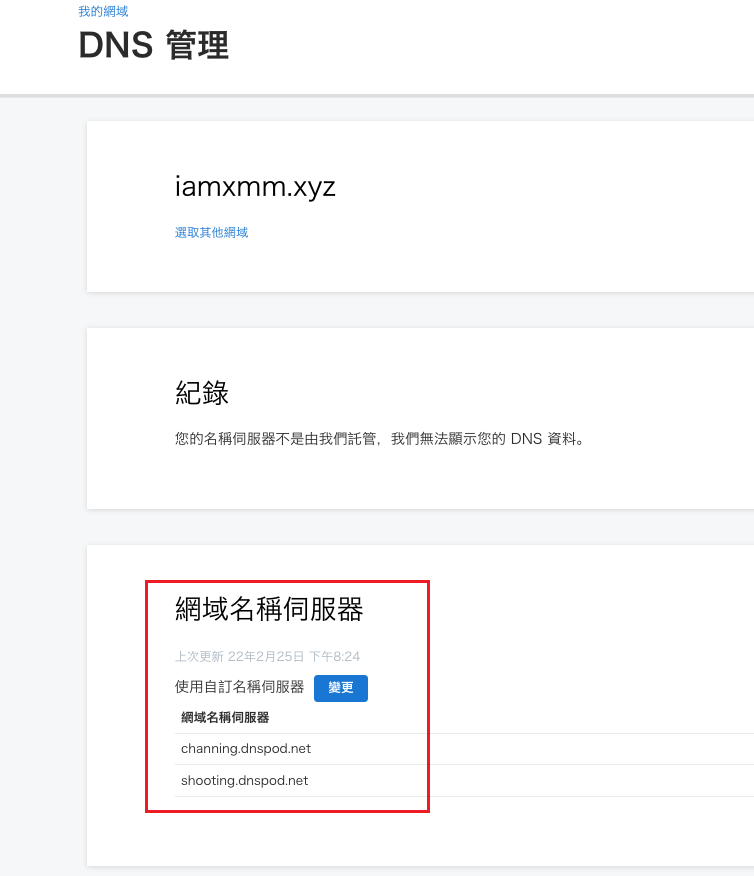
你可以直接选择godady的默认dns解析,或者选择dnspod的dns解析服务,2种方式我都介绍一次。
方式1:godady默认解析
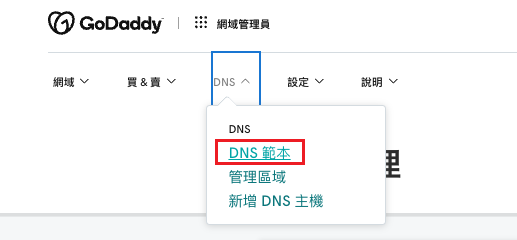
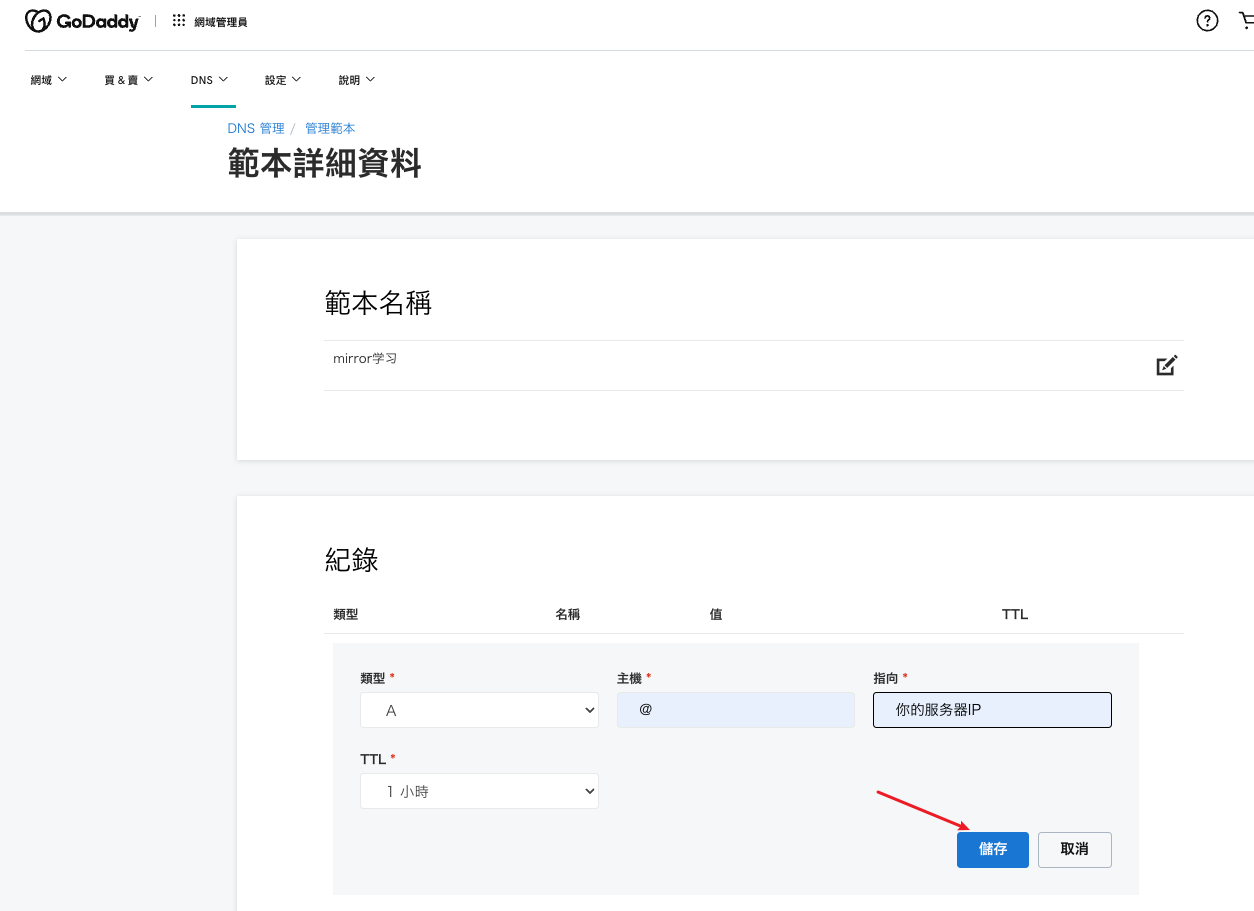
完成这2点配置之后,回到上文介绍的DNS管理,选择进阶功能,即可正常使用
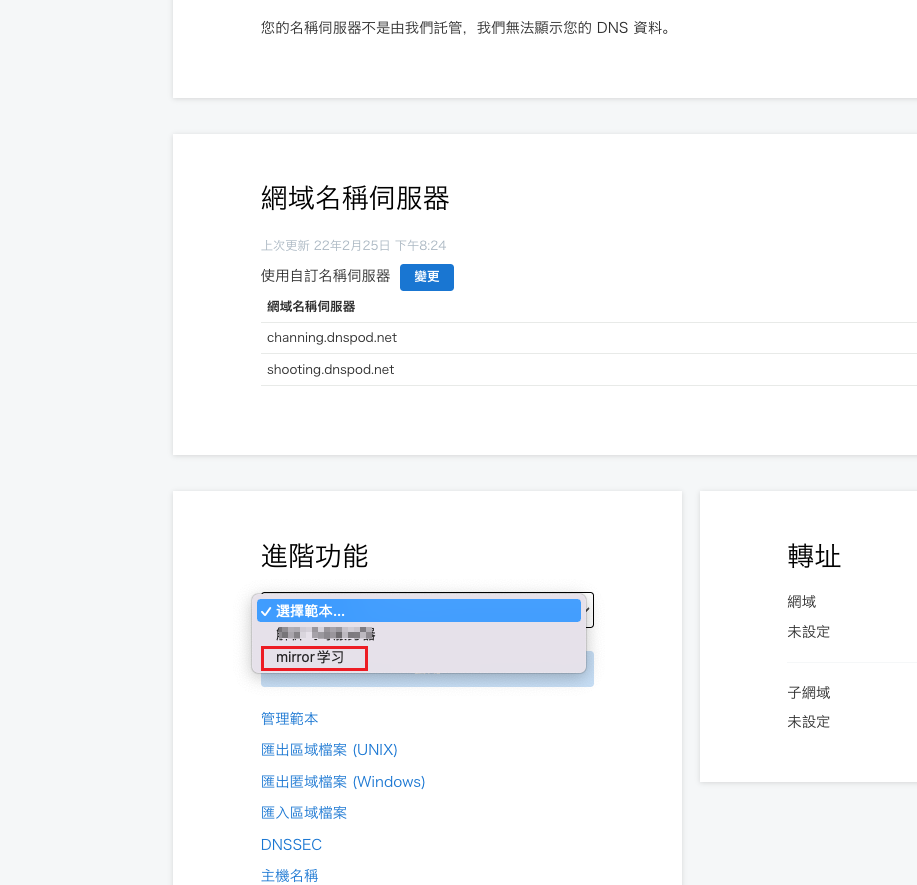
方式2:解析到dnspod(优势速度快些)
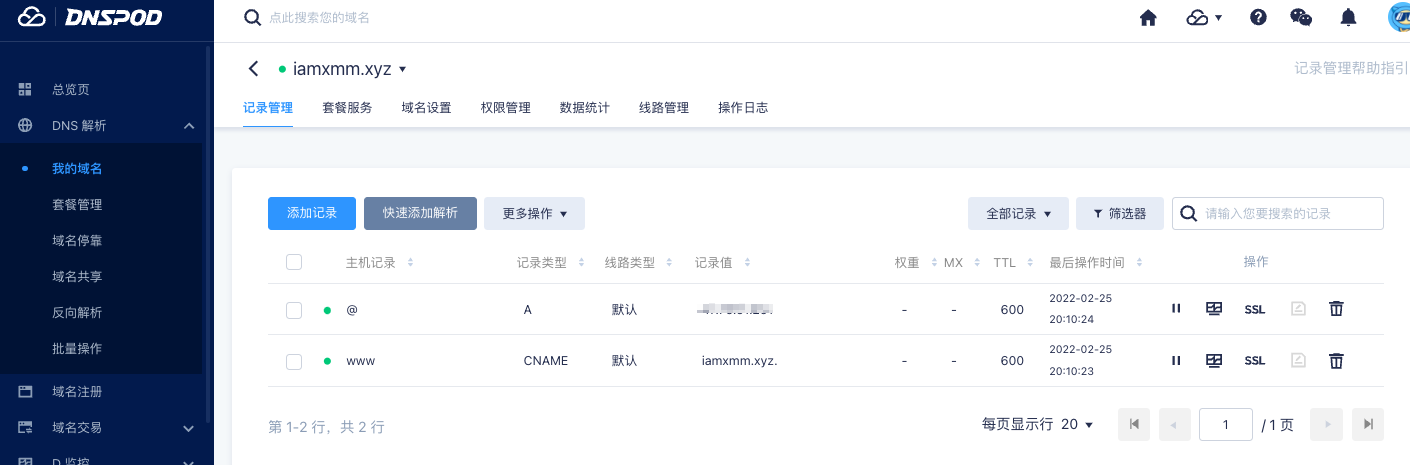
完成解析之后,咱们就需要准备申请freessl证书,直接访问并注册:
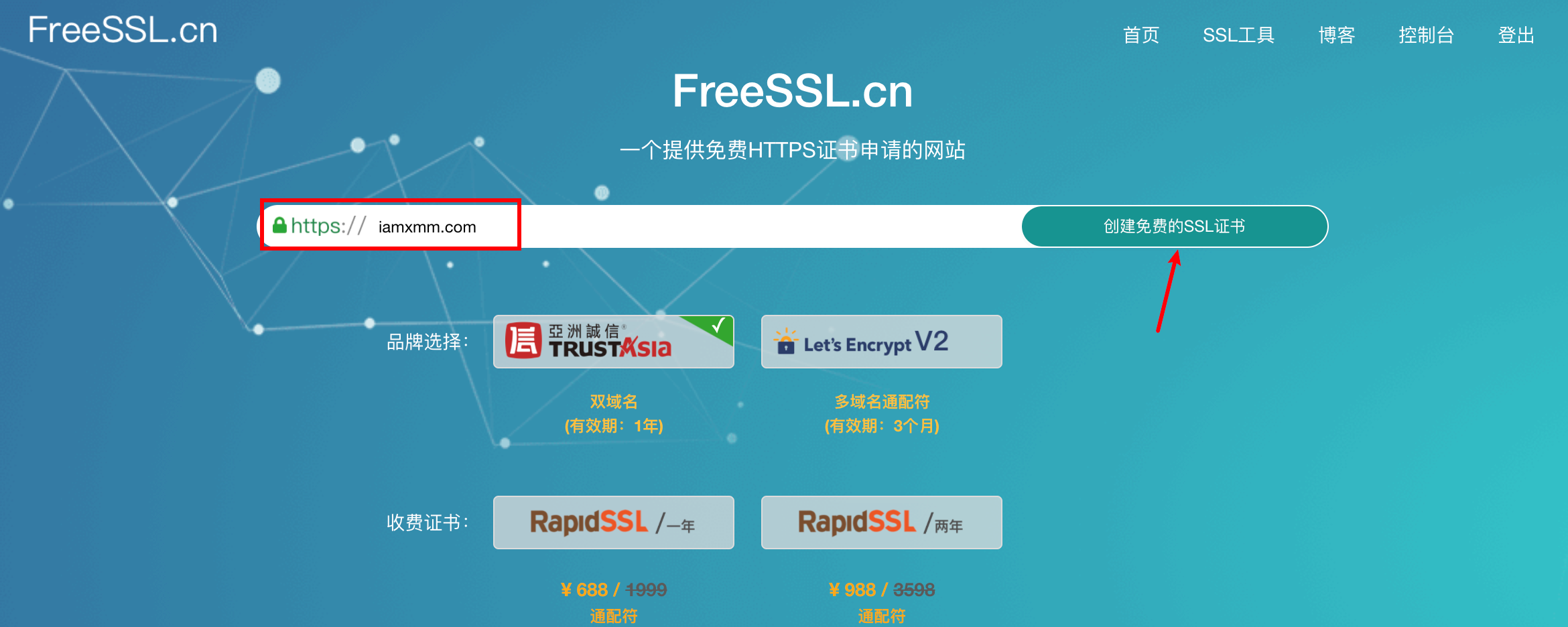
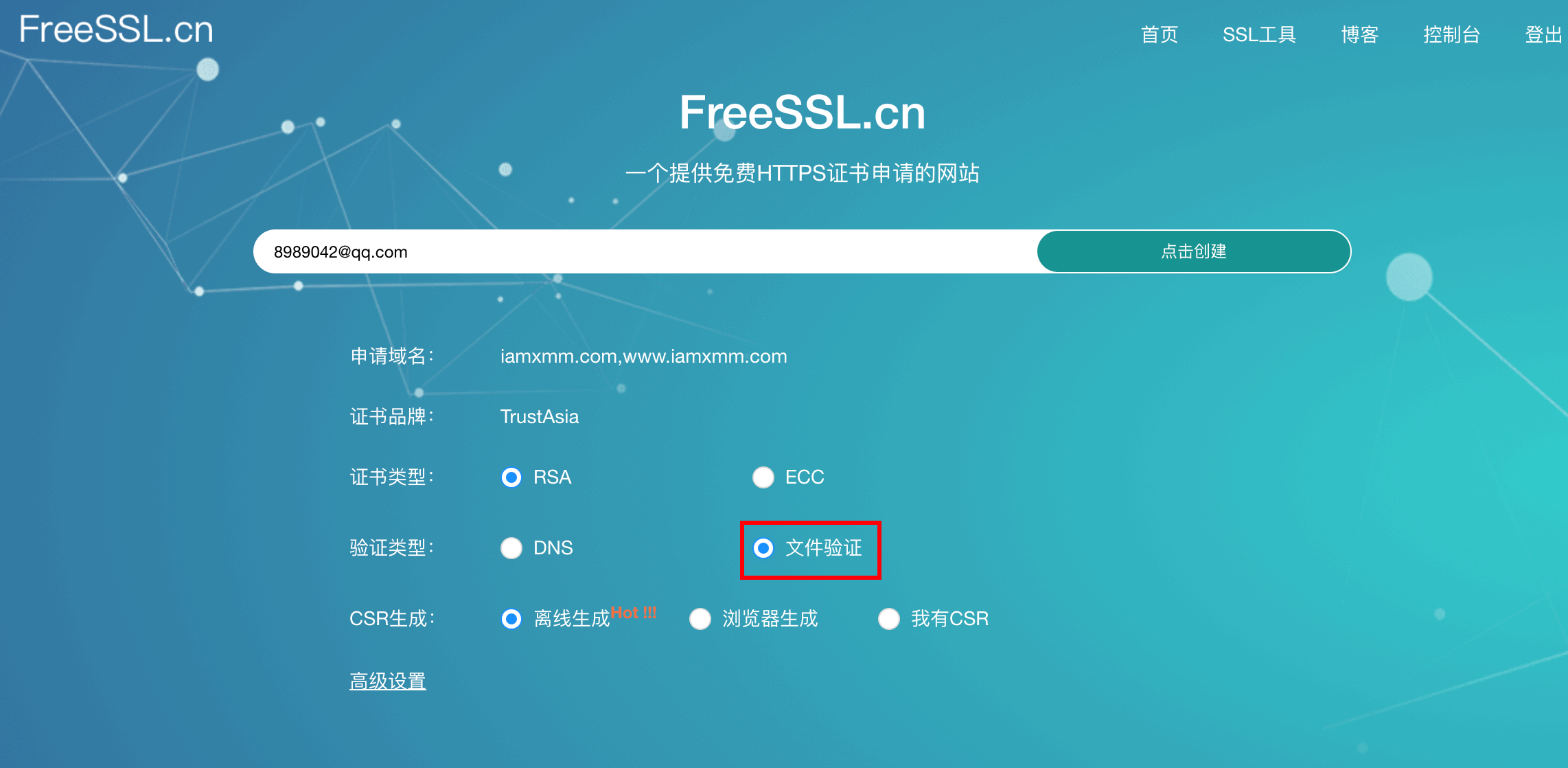
点击创建后,然后浏览器会提示你下载安装keymanager,选择你系统相符的下载方式,安装完成之后如下:
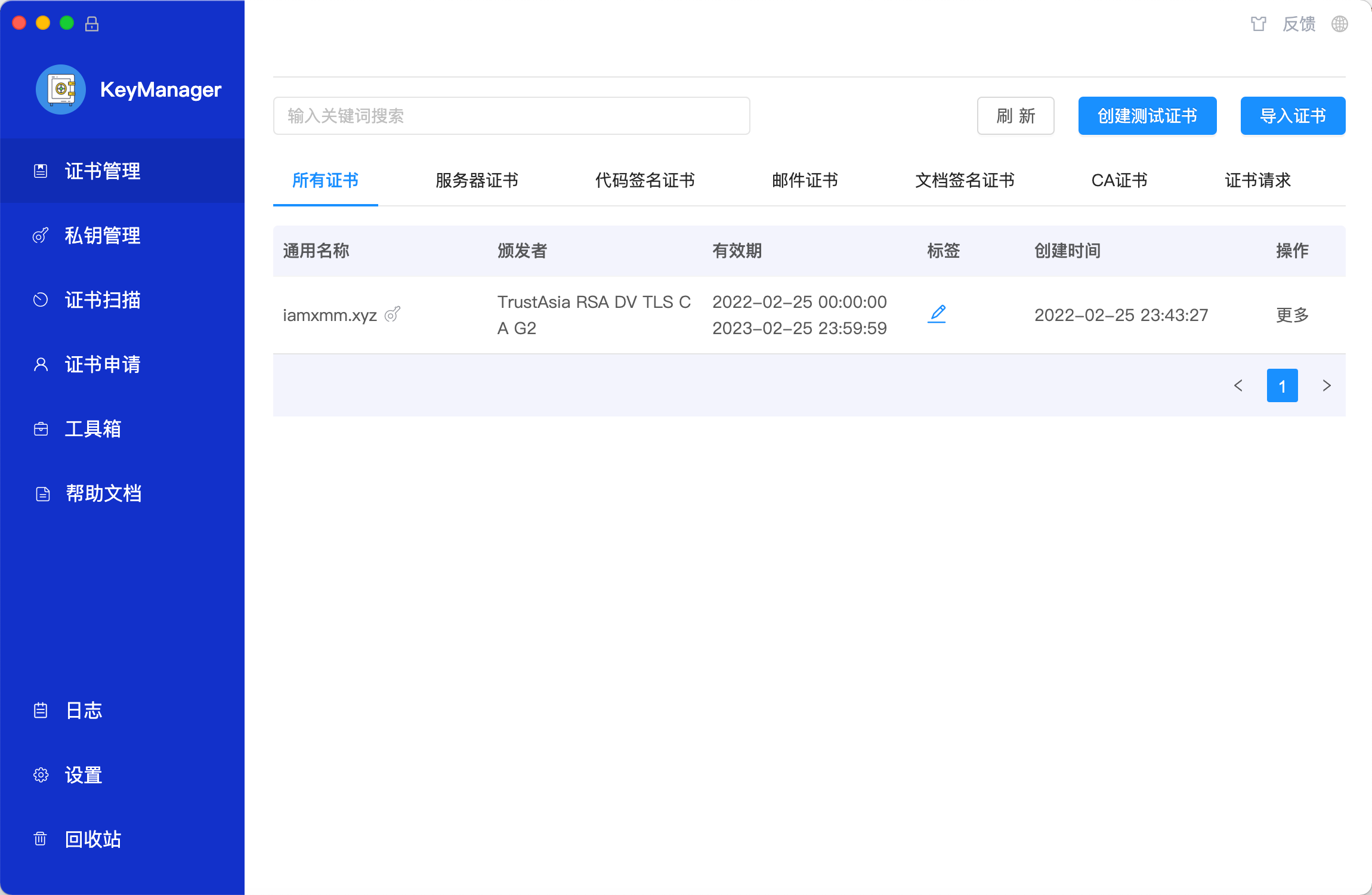
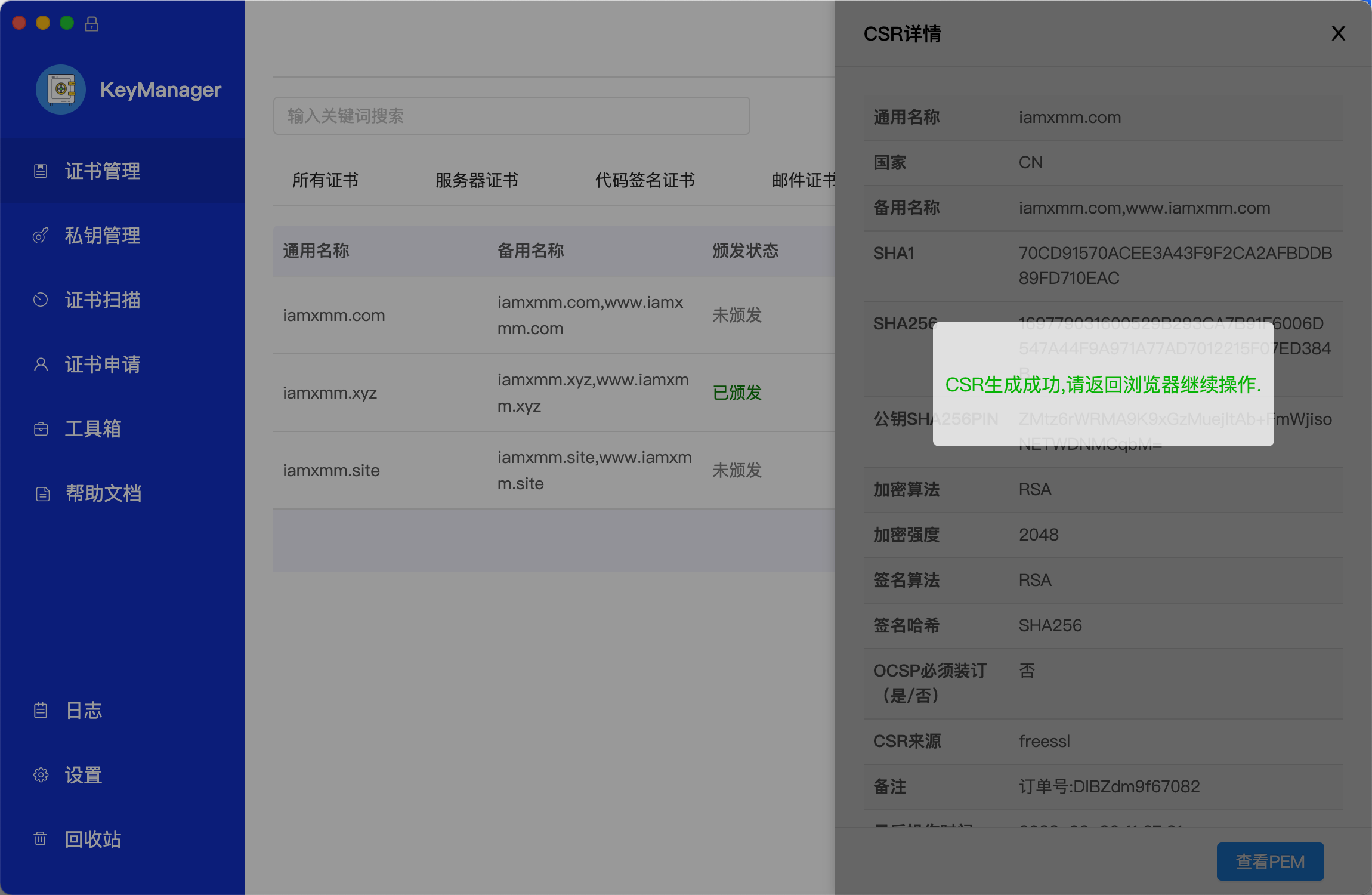
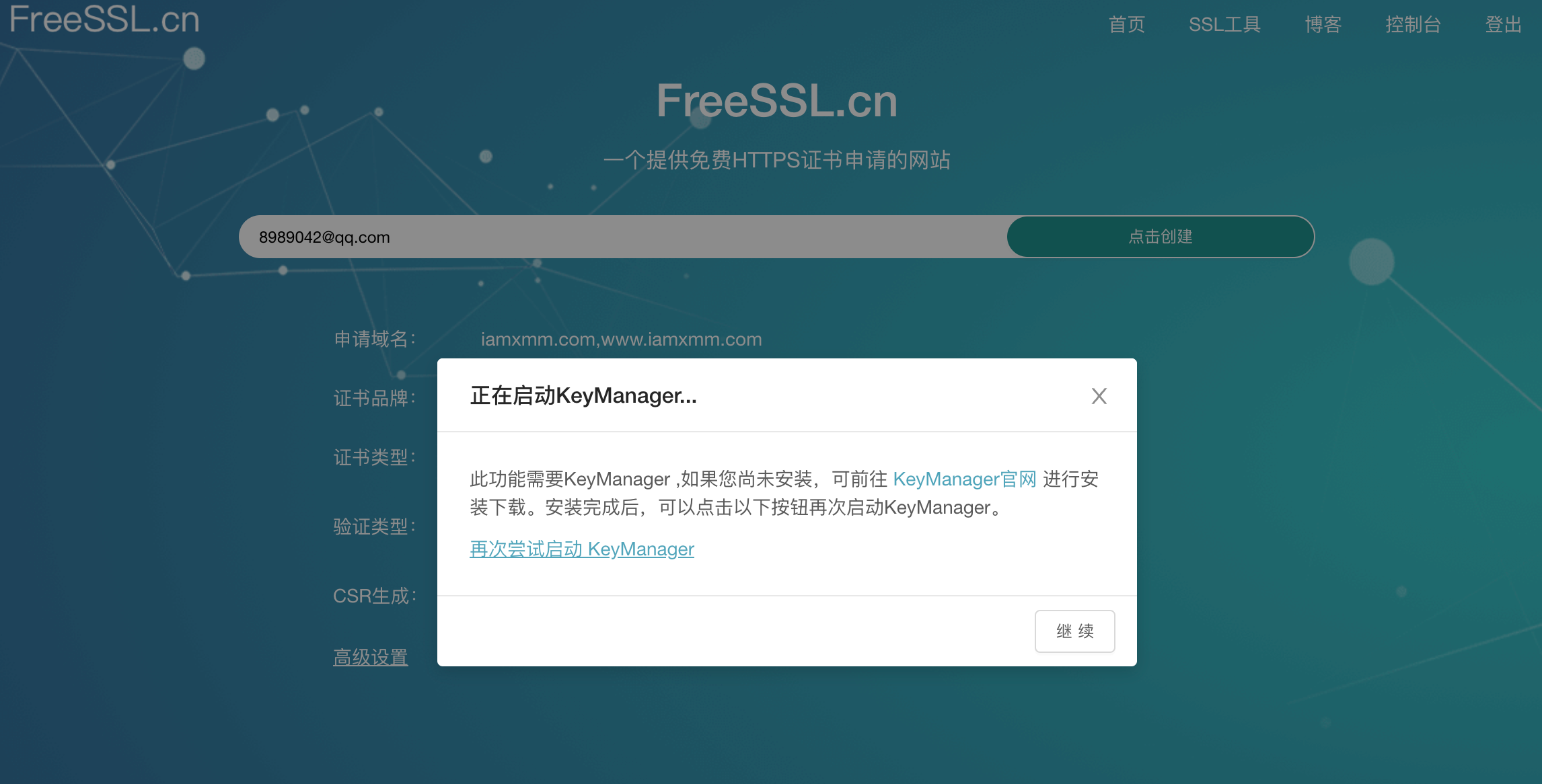
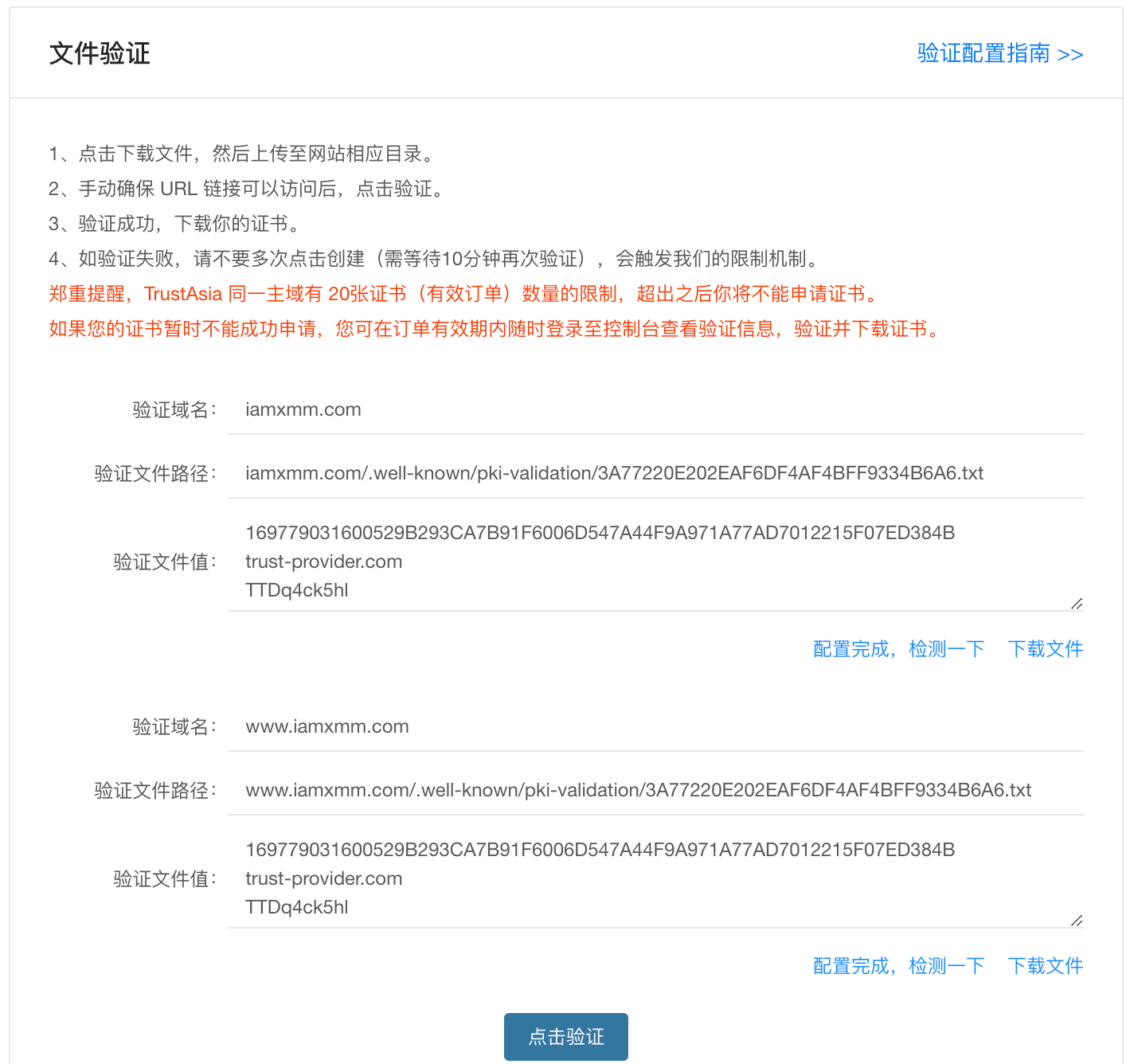
完成域名验证之后,就可以下载证书了,你会得到2个文件:
iamxmm.com.crt和iamxmm.com.key
上传到你的服务器。
server {
listen 80;
listen 443 ssl;
server_name iamxmm.com;
ssl_certificate /tmp/pem/iamxmm.com_chain.crt;
ssl_certificate_key /tmp/pem/iamxmm.com_key.key;
location / {
proxy_pass http://127.0.0.1:8080;
}
}
完成之后,重启Nginx就可以生效了。
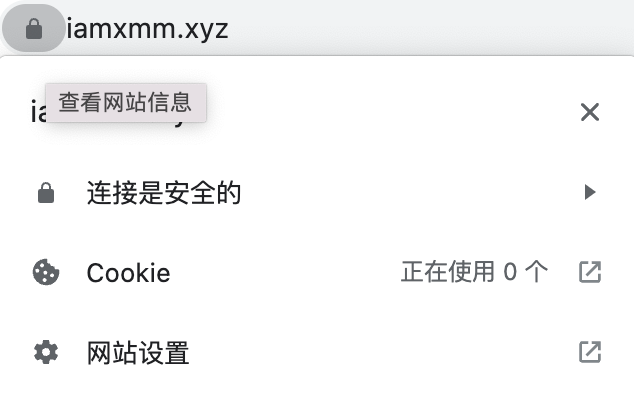
以上就是昨天配置SSL的过程,接下来,还有涉及如何域名证书自动续期,自动维护,等我部署好,也会一并整理发出来,以飨各位。
Subscribe to Iamxmm
Receive the latest updates directly to your inbox.
Verification
This entry has been permanently stored onchain and signed by its creator.
Arweave Transaction
yQsX0JGRzSyxZWp…e9LjsjUrhcWlIns
Author Address
0x3E00B9f85838498…8fC27488325DCd3
Content Digest
rwJpnkNl7hoa_hU…h92MqWwrsX0lkxc